[Aanbevolen] Procedure: QuickTime MOV met gemak exporteren naar Mp4
QuickTime is een van de meest legendarische videorecorders en afspeeltools op instapniveau. De fans van QuickTime, gecreëerd door Apple in 1991, hebben zich over het hele spectrum bevolkt voor zowel pc- als Mac-gebruikers. Er wordt echter vaak gemeld dat mensen problemen zouden ondervinden wanneer ze een QuickTime MOV-bestand naar MP4-indeling proberen te exporteren. Zoals een van de Reddit-gebruikers heeft verklaard:
Ik heb een schermopname gemaakt met QuickTime en kwam het volgende probleem tegen. Ik merkte dat in de originele film alle menu-opties grijs zijn. Kan QuickTime niet meer naar MP4 exporteren. Dit is een probleem dat velen het afgelopen decennium zijn tegengekomen en gemeld en waarvoor ik geen oplossing kon vinden!
- Reddit-gebruikerVoor veel mensen is het absoluut een vreselijke ervaring na urenlang een video te hebben opgenomen met QuickTime en geprobeerd het QuickTime-bestand naar een MP4-indeling te converteren, om erachter te komen dat de exportfunctie grijs is geworden. We verzamelden de oplossingen in verschillende delen:
Gidslijst
Hoe QuickTime te gebruiken Exporteer MOV naar MP4 Hoe u MP4-opnamen kunt maken zonder QuickTime Hoe u MP4-opnamen kunt maken met online tools Veelgestelde vragen over het exporteren van QuickTime naar mp4Hoe QuickTime te gebruiken Exporteer MOV naar MP4
Stap 1.Een nieuwe opname maken met QuickTime
Open uw QuickTime en klik op de knop "Bestand". U kunt op de knop "Nieuwe schermopname" klikken om uw scherm vast te leggen in een MOV-bestand. Als u een korte video wilt maken vanaf uw webcam, kunt u ook de optie "Nieuwe video-opname" kiezen.
Stap 2.Upgrade uw QuickTime-versie naar QuickTime Pro
Aangezien Apple de exportfunctionaliteit van QuickTime heeft beperkt, moet u eerst uw softwarekopie upgraden. Koop een geldige QuickTime Pro-licentie van Apple om door te gaan.
Stap 3.MOV-bestanden exporteren naar MP4
Zoek het QuickTime MOV-bestand dat u naar MP4 wilt converteren en open het met QuickTime. Klik op de knop "Bestand" in de menubalk en navigeer naar de optie "Exporteren". Kies het exportformaat naar MP4 en klik op de knop "Opslaan" om het proces te bevestigen.
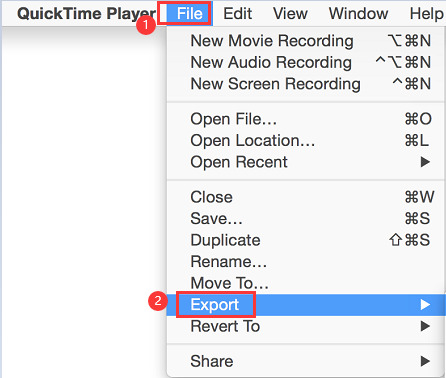
Hoe u MP4-opnamen kunt maken zonder QuickTime
Aangezien het gebruik van QuickTime om MOV-opnames naar MP4 te converteren niet eenvoudig is en u onverwachte tijd kunt besteden aan het converteren van formaten. Dus waarom zou u niet de snelkoppeling nemen en een andere schermrecorder kiezen die video's rechtstreeks naar MP4 kan opnemen? AnyRec-schermopnamer is een stukje software dat is ontworpen als een equivalent van uw QuickTime Player in gedachten. Het ondersteunt functies zoals:

Neem eenvoudig gameplay-opnames op zonder vertraging
Maak eenvoudig opnamen van videoconferenties
Neem uw online lessen op als lokale video's
Neem je favoriete livestream op zonder kwaliteitsverlies
Maak je eigen video met een webcam en schermrecorder!
Verscheidenheid aan ondersteunde videoformaten.
Veilige download
Veilige download
De volgende stappen laten u zien hoe u een video-opname maakt en uw MOV-bestand naar MP4 exporteert zonder QuickTime te gebruiken.
Stap 1.Download en installeer AnyRec Screen Recorder. Klik in het hoofdscherm op de optie Videorecorder aan de linkerkant van het paneel.
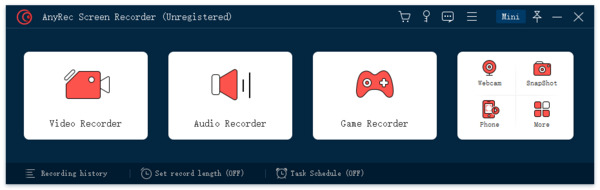
Stap 2.Aan de linkerkant van het paneel krijgt u opties om een deel van het scherm op te nemen of het volledige scherm op te nemen. U zou de exacte resolutie van uw opnamegebied kunnen invoeren of de grootte rechtstreeks kunnen manipuleren met bijsnijdgereedschappen.
Stap 3.Als u wilt opnemen vanaf uw webcam, klikt u op de knop "Webcam" om deze in te schakelen. Vergeet niet de optie "Microfoon" in te schakelen om het opnemen van uw stem mogelijk te maken.
Stap 4.Klik op de knop "REC" aan de rechterkant van het scherm om de opname te starten.
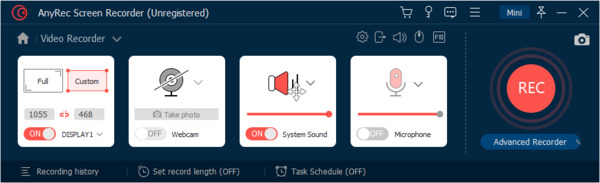
Stap 5.Nadat de opname is voltooid, klikt u opnieuw op de knop "REC". U heeft toegang tot uw bestanden in de map Documenten.
Hoe u MP4-opnamen kunt maken met online tools
Als alternatief kunt u ook een gratis online schermrecorder gebruiken als vervanging voor QuickTime. AnyRec gratis online recorder is een gratis tool van 100% om snel schermopnamen te maken zonder watermerken of tijdsbeperkingen. Het belangrijkste is dat u eenvoudig het gewenste exportformaat kunt kiezen en het direct als MP4-bestand kunt opslaan.
Stap 1.Open uw webbrowser en bezoek de AnyRec Free Online Recorder-website. Klik op de knop "Gratis opnemen" om de plug-in te downloaden.
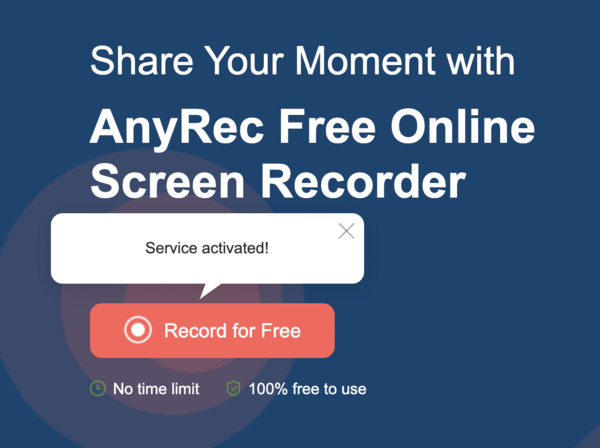
Stap 2.Nadat u het programma hebt gestart, kunt u een opnamegebied naar wens kiezen. Klik op de knop "REC" om de opname te starten.
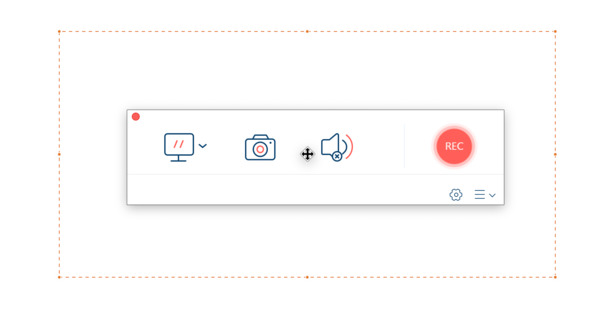
Stap 3.Klik nogmaals op de knop "REC" om de opname te stoppen. U kunt uw bestanden rechtstreeks naar MP4 opslaan zonder QuickTime te gebruiken om MOV naar MP4 te converteren.
Veelgestelde vragen over QuickTime Export naar MP4
-
1. Welk formaat heeft de betere videokwaliteit, QuickTime MOV of MP4?
In theorie maakt MP4 versus MOV geen enkel verschil voor de uitvoerkwaliteit - alleen de codec-instellingen zijn van belang, niet de container. Maar nogmaals, in de praktijk gebruiken dingen die alleen MOV uitvoeren mogelijk niet de beste encoder.
-
2.Waarom slaat QuickTime MP4 niet meer op?
Sinds de upgrade naar High Sierra heeft QuickTime de optie "exporteren naar iPad/iPhone/etc" uitgeschakeld om uw bestanden op te slaan in M4V-formaat in plaats van MP4. Probeer in plaats daarvan een andere app.
-
3.Hoe het probleem 'Kan de film niet openen, het bestand is niet compatibel met QuickTime' oplossen?
Probeer een andere videospeler zoals VLC te gebruiken om uw bestand te openen. Als het nog steeds niet opent, betekent dit dat uw bestand beschadigd is.
Conclusie
Het gebruik van QuickTime om video- en schermopnamen te maken is een gangbare praktijk. Als je problemen hebt, gebruik dan QuickTime om MOV-bestanden naar MP4 te exporteren, probeer de vermelde methoden en hoop dat je probleem gemakkelijk kan worden opgelost!
